Оптические диски являются не очень надежными накопителями для хранения данных. Часто бывает так, что вставляешь диск в дисковод, а он не читается.
Причинами могут послужить, как неисправность аппаратной части компьютера, так и повреждения самого оптического диска. Однако, восстановление данных с оптических дисков проще, так как диск представляет собой накопитель в чистом виде, без аппаратной части. К тому же, информация на дорожках многократно дублируется.
Для исключения проблем, не касающихся самого диска, необходимо попробовать прочитать другие диски. В этом случае повторение ошибки чтения на других дисках говорит о том, что неисправен дисковод или проблема в операционной системе (возможно операционная система заражена вирусами). Вероятность того, что у вас все диски повреждены очень мала, конечно, если вы храните их должным образом.
Остается только неисправность самого диска. Здесь может быть причиной:
- Загрязнения поверхности диска (отпечатки пальцев, грязь, пыль).
- Механические повреждения диска (царапины, сколы, трещины).
- Логические повреждения диска (сбой в процессе записи на диск, проблемы, возникшие при дописывании перезаписываемых дисков и т.п.).
С пылью и грязью на поверхности диска справиться поможет специальная салфетка. Если после этих манипуляций диск прочитался, то Вам повезло. Но если ситуация не изменилась, и диск упорно не читается, то стандартными средствами восстановить данные не удастся.
Как восстановить удалённые файлы даже после форматирования диска | Hetman Partition Recovery
Дело в том, что при загрузке диска в дисковод операционная система начинает считывать данные с диска, но дойдя до поврежденного участка, не может его прочитать и выдает ошибку, сбросив из памяти уже считанные данные. На просторах интернета есть много способов восстановления поверхности диска, НО все они заключены в механическом воздействии на поврежденную поверхность диска и могут привести к безвозвратной утере данных. Поэтому вначале попытайтесь восстановить ваши файлы специальными программами для восстановления данных с поврежденных дисков.
Программы восстановления данных с дисков способны считывать данные, пропуская поврежденные сектора. Специальные алгоритмы таких программ позволяют не только считать структуру данных на диске, но и восстановить структуру поврежденных файлов. К таким программам относятся: BadCopy Pro, IsoBuster, CDCheck, Recovery Toolbox for CD Free.
Системные требования для запуска BadCopy Pro
Нужно отметить, что обозреваемая программа давно не обновлялась. Последняя на данный момент версия BadCopy — 4.10. Размер дистрибутива составляет всего 869 KB. Для реаниматора это очень небольшой размер.
Что касается русской версии программы BadCopy, то на официальном сайте разработчиков вы ее не найдете. Однако локализованная редакция доступна для скачивания на rutracker.org (ищите по названию Portable BadCopy Pro 4.10.1215 Rus).
Поддерживаются все редакции Windows, начиная с древней Microsoft Windows 98-2000 и заканчивая более современными XP/2003/Vista/7/8. Вообще, испытуемая программа тестировалась под ОС Windows 10, где она вполне корректно работает и не «падает» при запуске, во время сканирования флешки или восстановлении поврежденных файлов.
Стоимость однопользовательской лицензии BadCopyPro составляет US$ 39.50. Программу совершенно бесплатно можно найти на торрент-трекерах, ознакомительная версия (бесплатный trial-режим) работает в течение 30 дней. В ней есть ограничение: восстановленные поврежденные файлы нельзя сохранить, есть только предварительный просмотр.
Обзор программы BadCopy Pro
Год выпуска: 2007
Жанр: Восстановление данных
Разработчик: JufSoft
Сайт разработчика: https://www.jufsoft.com/badcopy/
Язык интерфейса: Русский
Платформа: Windows Vista, XP, 2000
Без сомнения у любого пользователя компьютера есть много ценной информации. И рано или поздно каждый сталкивается с проблемой, когда эта информация была случайно удалена. В этом случае на помощь вам придет программа BadCopy Pro. Первые впечатления
Скачать программу BadCopy Pro Rus можно бесплатно с официального сайта разработчиков. Она совместима с любым поколением семейства Windows! Удивительно, но установочный файл BadCopy Pro Rus «весит» меньше одного мегабайта. А вот возможности у программы немалые! Она составит конкуренцию даже такому платному гиганту, как «Изи Рековери».
Отметим, что утилита платная! Демо-версия программы запускает процесс восстановления данных, но не позволит их сохранить. Так что необходимо найти и скачать BadCopy Pro ключ!
Возможности BadCopy Pro:
- восстановление данных с нерабочих дискет и дисков;
- восстановление поврежденных данных с винчестера, карт памяти (MMC, SD, CF, SM), а также ZIP-носителей.
Знакомство с интерфейсом
После запуска программы пользователь видит симпатичный и удобный интерфейс программы. В нем доступно два окна. В левой части помещены пиктограммы данных, которые утилита может восстановить. В правом окне доступна небольшая инструкция BadCopy Pro и другие элементы для работы с программой.
В программе доступны три режима работы:
- Rescue Corrupted Files. Восстановление данных с поврежденных носителей информации (поцарапанные диски).
- Rescue Lost Files — Mode 1
- Rescue Lost Files — Mode 2
Режим Mode 2 ориентирован на продвинутых пользователей, которые могут задать фильтры восстановления данных. Кстати, все три режима поддерживает и портативная версия программы BadCopy Pro Portable.
Заключение
Программу можно включить в список аварийного софта, который должен быть всегда под рукой каждого уважающего себя пользователя. Будет очень хорошо, если вы не узнаете, как пользоваться BadCopy Pro на практике! Достоинства программы:
- высокая скорость восстановления;
- отличное качество работы BadCopy Pro;
- поддержка широкого ассортимента устройств, с которых восстановить данные;
- приятный и интуитивно понятный интерфейс.
Недостатки программы:
• Медиафайлы часто не восстанавливаются или восстанавливаются частично. • Нет возможности восстанавливать данные, удаленные с жестких дисков.
Как восстановить поврежденный файл в программе BadCopyPro. Пошаговая инструкция (+ видео)
Перед тем, как посмотреть видео о восстановлении файлов при помощи BadCopy, советую ознакомиться с текстовой расшифровкой. Эта пошаговая инструкция будет полезна, если требуется восстановление после ошибок Windows или в случае, если у вас поврежден файл на флешке или sd-карте. Приятного просмотра!
1. Запускаем приложение BadCopy

Интерфейс программы Bad Copy Pro 4
2. Выбираем в Badcopy раздел, который соответствует носителю, а также диск (том, раздел) устройства, с которого вы собираетесь восстанавливать информацию. В том случае, если ваша sd карта не определяется на ПК, используйте картридер для флешки. Этот девайс также будет полезен, если sd карта повреждена.

Восстановление флешки Sandisk: выбираем раздел для поиска поврежденных файлов
3. Если необходимо, указываем режим восстановления флешки (Recovery Mode) в программе Badcopy Pro
Выбор режима сканирования поврежденных файлов
4. Нажимаем кнопки Next и Start
5. Во вкладке Scan Range выбираем режим сканирования: Full Scan или Custom

6. Во вкладке File Type указываем типы файлов, которые требуется обнаружить
7. Нажимаем ОК и ждем окончания процесса, пока Badcopy Pro обнаружит все поврежденные или удаленные файлы

Поврежденные файлы, доступные для сохранения
8. В окне Recovery Report выбираем файлы (или поврежденный файл), требуемые для восстановления

Предосмотр файлов на флешке Sandisk
Чтобы понять, как работает BadCopyPro, как ей можно восстановить поврежденные данные на том или ином носителе, просто пробежимся по разделам программы. Попутно я поясню, за что отвечает та или иная опция.
Процесс восстановления

рисунок 1
Пользоваться badcopy pro после активации не сложно. Интерфейс интуитивно понятен. Главное окно программы представляет собой поле, поделенное на два блока. В правом представлены носители с данными, которые можно восстановить (карта памяти или диск), в левом представлены функции и опции восстановления. Чтобы восстановить или считать информацию с флешки, которая была повреждена, выполните алгоритм:
- Вставьте в порт карту памяти;
- Запустите программу;
- В меню слева выберите память (карта памяти или другое);
- Нажмите кнопку Next внизу окна;
- Появляется предупреждение о восстановлении, с которым нужно согласиться. В нем говорится, что файлы будут иметь стандартные названия Файл 1, 2 и т.д. Нажмите ОК;

рисунок 2
- Открывается окно с выбором типов файлов. Отметьте галочкой, какие данные Вы хотите восстановить;

рисунок 3
- Нажимайте ОК, затем Старт и процесс начнется.
Откроется окно, показывающее статус процесса. Дождитесь его окончания и проверьте, восстановились ли картинки на флешке.

рисунок 4
Доступные режимы восстановления поврежденных файлов
- Режим восстановления поврежденных файлов (Rescue Corrupted Files Mode). Данный метод реанимации можно посоветовать в том случае, если поврежденный диск доступен в Проводнике.
- Восстановление поврежденных файлов, режимы 1 и 2 (Mode #1 and Mode #2). Данную опцию следует выбрать, если поврежденный диск не обнаруживается в Windows или, например, диск требует форматирования, или файлы по определенной причине недоступны после удаления.
- Различия между методами восстановления и #1 and Mode #2. Режимы 1 и 2 используют различные режимы восстановления поврежденных данных и доступа к информации. Если первый способ не помог, обязательно проверьте второй. И наоборот.
Floppy Disk
Конечно, в наше время флоппи-дисками пользуются только сумасшедшие. Тем не менее, если вам вдруг нужно восстановить файлы на этом устаревшем носителе информации, то BadCopy 4.10 — одна из немногих программ, которая поможет в этом.
Восстановление поврежденных файлов на CD и DVD
Как восстановить удаленные файлы на компьютере
Илья – главный редактор сайта softdroid.net. Является автором нескольких сотен руководств и статей по настройке Android. Около 15 лет занимается ремонтом техники и решением технических проблем iOS и Android. Имел дело практически со всеми более-менее популярными марками мобильных смартфонов и планшетов Samsung, HTC, Xiaomi и др. Для тестирования используется iPhone 12 и Samsung Galaxy S21 с последней версией прошивки.
Головная боль пользователей ПК – потеря файлов: фотографий, документов и других данных. Мы не будем касаться теории: это практическое руководство поясняет базовые принципы восстановления файлов. Мы надеемся, вы сможете применить их на практике.
Рассмотрим три основных сценария, как восстановить удаленные файлы на компьютере:
- после очистки Корзины,
- безвозвратно стертые с жесткого диска,
- после форматирования.
Программы, используемые при восстановлении:
- EaseUS Data Recovery Wizard,
- Piriform Recuva,
- DiskDrill.
Если не найдете ответа на вопрос — прочтите ответы на часто задаваемые вопросы или оставьте комментарий.
Всегда ли можно восстановить удаленные файлы на компьютере?
Не всегда, но во многих случаях это вполне возможно. Поясним.
После удаления файлы остаются на жестком диске. В файловой таблице им присваивается метка – “0”. Это значит, что это пространство не занято и может использоваться для записи другой информации.
Таким образом, файл спрятан от ваших глаз, он удален лишь условно и может быть восстановлен, пока не перезаписан другими данными. (К слову, можно восстановить файлы и после перезаписи, но есть риск, что они частично повреждены и не подлежат возврату).
Как оценить шансы на восстановление после удаления?
Вероятность восстановления файлов зависит от множества факторов. Чеклист выглядит примерно так:
- Как производилось удаление – через Корзину, минуя ее ( Shift + Del ), через команду форматирования
- Время, прошедшее со времени удаления – чем дальше, тем выше риск перезаписи файлов
- Тип удаленных файлов – некоторые файлы (изображения, видео) можно восстановить частично, другие нельзя вернуть при потере даже одного байта данных
- Тип устройства хранения – жесткий диск, RAID-массив и прочее.
- Тип файловой системы — NTFS/FAT/exFAT и др.
При удачном стечении обстоятельств файлы можно восстановить полностью или частично. Определить вероятность в цифрах нельзя, но попробовать стоит.
Как восстановить файлы из Корзины
Обычно после удаления (через клавишу Del) файлы отправляются в Корзину. Корзина – временное хранилище, данные находятся там в течение 30 дней, после чего автоматически удаляются. Если за это время вы измените решение (например, вспомните, что среди удаленных есть нужные файлы), проверьте содержимое Корзины и восстановите файлы. Как это сделать:
- Откройте Корзину через иконку на Рабочем столе или через Проводник
- Выберите файлы для восстановления и воспользуйтесь пунктом Восстановить в контекстном меню
- Файлы будут восстановлены на прежнее место
Как восстановить файлы, если Корзина уже очищена
Даже когда вы очищаете Корзину, файлы не уничтожаются безвозвратно. Однако вам потребуются дополнительные утилиты и время, чтобы успешно восстановить удаленные файлы. Работают recovery-программы по одному принципу: сканируют файловую систему, ищут на компьютере сектора с пометкой “файл удален”.
Примечание. Устанавливая программу, вы неизбежно вносите изменения в таблицу файлов, уменьшая шансы на восстановление (в зависимости от объема компьютерной информации, записанную на жесткий диск). Советуем установить программу-реаниматор на флешку, другой компьютер или раздел диска, который не использовался для хранения удаленных файлов.
Восстановление файлов после форматирования
Переходим к более “тяжелым” случаям. В частности, после форматирования не только отдельные файлы, но и целый раздел жесткого диска подвергается изменениям. В результате – безвозвратно удаленные файлы.
Есть ли шанс восстановить данные на ПК в такой ситуации?
- После быстрого форматирования – да
- После полного форматирования шансы минимальны
Из рабочих вариантов советуем программу Auslogics File Recovery и эту инструкцию:
Какие программы помогут восстановить файлы на жестком диске?
На самом деле, recovery-программ – десятки. Брать первую попавшуюся мы не советуем: есть риск, что вы не только не восстановите свои файлы после удаления, но также потратите деньги за бесполезные функции. Мы перечислим тройку программ, которые прошли испытания и пользуются уважением среди других пользователей.
1. EaseUS Data Recovery Wizard: продвинутое восстановление файлов после удаления (в сложных случаях)
- Удобство. Data Recovery Wizard отлично интегрирована с файловой системой и ОС Windows. Благодаря встроенному мастеру восстановления, работать с ней удобно.
- Защищенная Корзина. В отличие от стандартной Корзины, в ней можно хранить удаленные файлы восстанавливать даже после очистки.
- Решение сложных кейсов. Восстановление файлов, удаленных без Корзины (через Shift+Delete ), после форматирования или на разделах HDD с “файловой системой raw”.
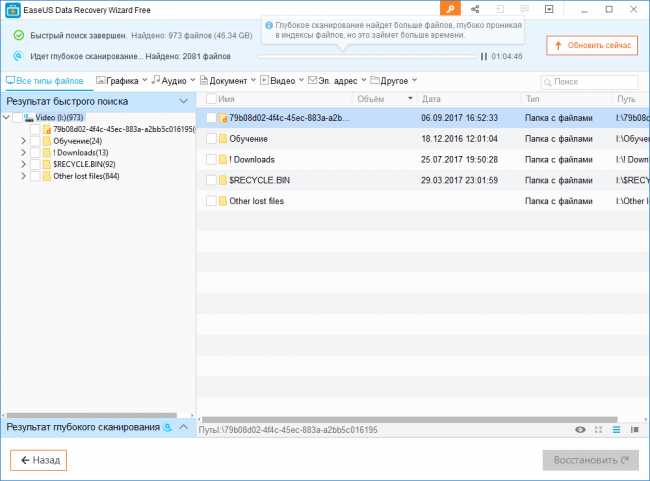
2. Recuva – универсальное решение для восстановления файлов
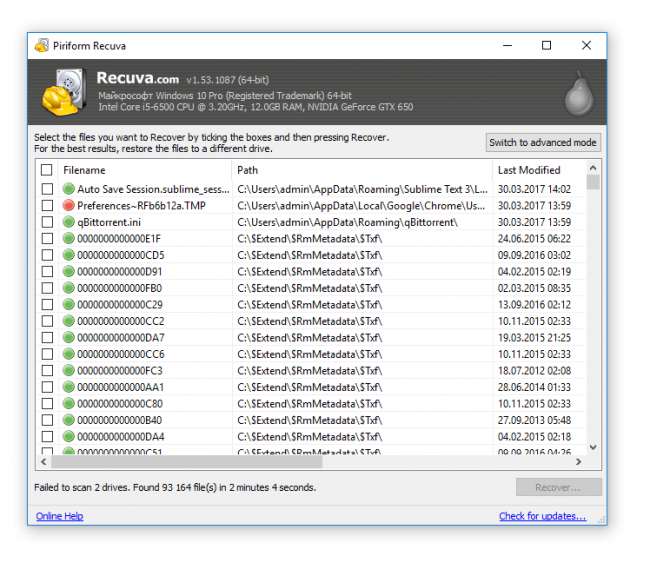
Recuva – бесплатная и активно развивающаяся программа для платформы Windows. Восстановить файлы на компьютере с ее помощью очень просто, плюс она не требует денег за базовые функции или снятие лимитов. К слову, на страницах Softdroid’а мы уже рассказывали, как восстановить удаленный файл в Recuva. Читайте наш детальный гайд.
Отметим три основные особенности данной программы.
- Простота. Самым начинающим пользователям Recuva предлагает воспользоваться мастером восстановления удаленных файлов. Здесь вы можете указать определенные типы файлов (например, только фото), выбрать место для поиска, задать другие параметры нахождения удаленной информации.
- Глубокое сканирование. Активировав опцию, вы повышаете шансы восстановить удаленный файл, даже если при обычном сканировании с помощью других recovery-утилит ничего найти не удалось.
- Наглядность. Все найденные файлы маркируются. Цвет обозначает вероятность восстановления: высокая, средняя, низкая. Для найденных изображений доступно quick preview.
3. DiskDrill – восстановление удаленных файлов на ПК и Mac OS X
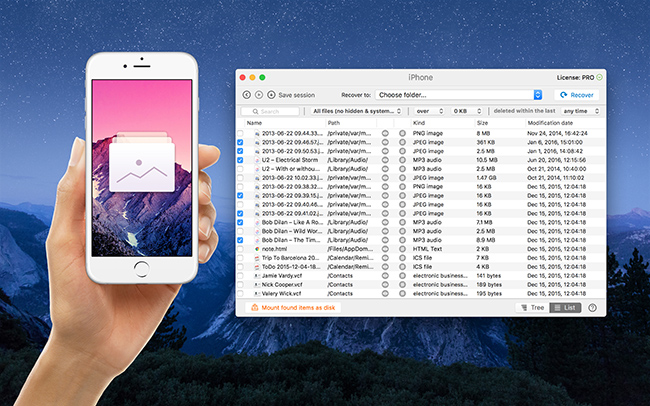
DiskDrill – молодой продукт на рынке компьютерного ПО для восстановления, однако хорошая техподдержка и комьюнити говорят о зрелости программы.
Функционал DiskDrill подходит для восстановления большинства файлов, хранящихся на ПК: изображения, музыка, видео, документы, архивы. Есть версия программы не только для Windows, но и Mac OS. Вне зависимости от ОС, можно восстановить бесплатно 100 MB найденных файлов (а это щедрый лимит).
- Выбор типа восстанавливаемых данных. Можно выбрать только те файловые типы, которые будут в результатах поиска. Также доступна фильтрация по атрибутам и гибкий поиск среди восстановленных файлов.
- Пауза / продолжение сканирования в любой момент. Удобно, если у вас HDD/SSD большого объема.
- Протекция от перезаписи. Заблокировав разделы на время работы DiskDrill, вы застрахуете жесткий диск от перезаписи удаленных файлов.
Восстановление файлов на компьютере через Hetman Partition Recovery
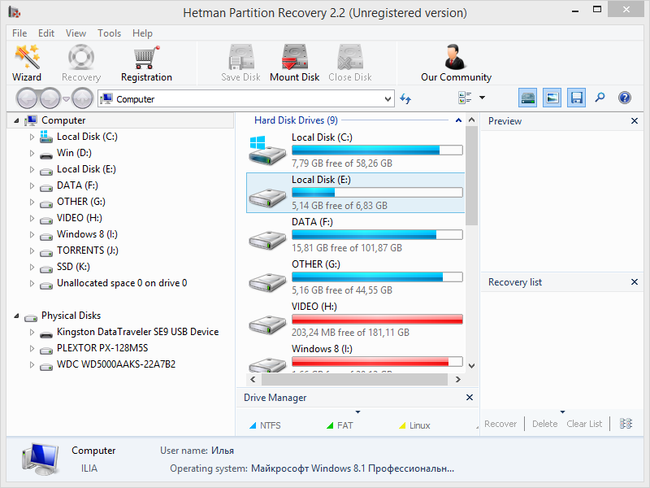
Hetman Partition Recovery работает с существующими и удаленными файлами одинаково. Стало быть, вы можете просматривать ВСЕ файлы на компьютере через Проводник. Работает HPR не только с жестким диском, но и флешкой, CD/DVD и так далее.
Достаточно присоединить устройство к компьютеру, запустить программу – и вперед. На первом этапе утилита сканирует диск компьютера на следы удаленных файлов. Затем, при наличии результатов, предлагает немедленно приступить к их восстановлению. В Partition Recovery есть предосмотр, поэтому перед восстановлением и сохранением на комп можно изучить файлы – насколько они соответствуют ожиданиям (что особенно актуально для различной мультимедийной информации, например, фото).
Помимо прочего, Hetman Partition Recovery производит глубокий компьютерный анализ файлов, размещенных на диске. Результаты сканирования сохраняются в отдельную папку. Это могут быть не только цельные файлы, но и частично сохранившиеся – что немаловажно, если удалена ценная информация. Если вы отформатировали жесткий диск, Partition Recovery вполне подойдет для этих целей (о чем, собственно, гласит название этого инструментария).
BadCopy Pro
Нужно отметить, что обозреваемая программа давно не обновлялась. Последняя на данный момент версия BadCopy — 4.10. Размер дистрибутива составляет всего 869 KB. Для реаниматора это очень небольшой размер.
Поддерживаются все редакции Windows, начиная с древней Microsoft Windows 98-2000 и заканчивая более современными XP/2003/Vista/7/8. Вообще, испытуемая программа тестировалась под ОС Windows 11, где она вполне корректно работает и не «падает» при запуске.
Как восстановить поврежденный файл в программе BadCopyPro. Пошаговая инструкция (+ видео)
Перед тем, как посмотреть видео о восстановлении файлов при помощи BadCopy, советую ознакомиться с текстовой расшифровкой. Эта пошаговая инструкция будет полезна, если требуется восстановление после ошибок Windows или в случае, если у вас поврежден файл на флешке или sd-карте.
1. Запускаем приложение BadCopy
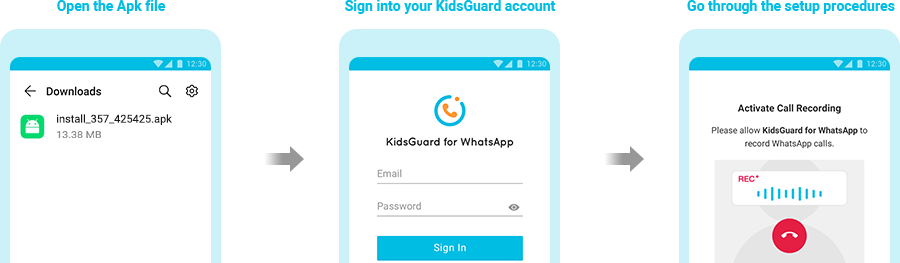
2. Выбираем в Badcopy раздел, который соответствует носителю, а также диск (том, раздел) устройства, с которого вы собираетесь восстанавливать информацию. В том случае, если ваша sd карта не определяется на ПК, используйте картридер для флешки. Этот девайс также будет полезен, если sd карта повреждена.

3. Если необходимо, указываем режим восстановления флешки (Recovery Mode) в программе Badcopy Pro

4. Нажимаем кнопки Next и Start
5. Во вкладке Scan Range выбираем режим сканирования: Full Scan или Custom

6. Во вкладке File Type указываем типы файлов, которые требуется обнаружить
7. Нажимаем ОК и ждем окончания процесса, пока Badcopy Pro обнаружит все поврежденные или удаленные файлы

8. В окне Recovery Report выбираем файлы (или поврежденный файл), требуемые для восстановления

Чтобы понять, как работает BadCopyPro, как ей можно восстановить поврежденные данные на том или ином носителе, просто пробежимся по разделам программы. Попутно я поясню, за что отвечает та или иная опция.
Доступные режимы восстановления поврежденных файлов
- Режим восстановления поврежденных файлов (Rescue Corrupted Files Mode). Данный метод реанимации можно посоветовать в том случае, если поврежденный диск доступен в Проводнике.
- Восстановление поврежденных файлов, режимы 1 и 2 (Mode #1 and Mode #2). Данную опцию следует выбрать, если поврежденный диск не обнаруживается в Windows или, например, диск требует форматирования, или файлы по определенной причине недоступны после удаления.
- Различия между методами восстановления и #1 and Mode #2. Режимы 1 и 2 используют различные режимы восстановления поврежденных данных и доступа к информации. Если первый способ не помог, обязательно проверьте второй. И наоборот.
Работа с мультимедийной информацией и ее восстановление
По заявлениям разработчиков, BadCopy Pro является топовым приложением, специализирующимся на восстановление фотографий, удаленных всевозможными способами, начиная от варварского и заканчивая простой человеческой ошибкой.
На самом деле, кроме BadCopy, существует немало других программ для восстановления удаленных фотографий. Однако помимо фото, в приложении BadCopy есть возможность вернуть и другие типы мультимедийных файлов — картинки, видео, музыку, любую информацию с цифровых и видео-камер, флешки sandisk.
Есть у BadCopy 4.10 и еще одна выдающаяся фишка — это уникальная технология SmartScan (переводится как «умное сканирование»). Благодаря ей вы можете попытаться восстановить безнадежно удаленную информацию, которая не была найдена другими реаниматорами. К таким ситуациям относится:
- случайное удаление
- форматирование диска (намеренное или случайное)
- повреждение источника информации
- восстановление после ошибок Windows
В общем, SmartScan определенно повышает шансы обнаружения информации, которая не была восстановлена традиционными методами.
Утилита BadCopy PRO 4.10 хотя и характеризуется компактными размерами, она отлично работает во всевозможными съемными носителями информации, на которых очень часто пропадает важная информация. К ним относятся: все типы карт памяти, в том числе компакт-флеш карты, восстановление Sandisk-флешки, смарт-медиа карты, SD-карты, MMC-карточки, XD карты, Микродрайв, Сони Мемори Стик, съемные диски, включая zip, CD/DVD-носители информации.
Файлы каких форматов может восстановить BadCopy
Использование BadCopy не несет под собой никакой угрозы. Однако важно понимать, что этот инструмент должен быть в умелых руках. Вы должны знать, что вы делаете, в какую папку сохраняете файлы. Как известно, при восстановлении неплохая сохранять восстановленную информацию на тот диск, откуда собственно производилось сканирование и восстановление файлов, поскольку велики шансы перезаписать файлы на то место, где находились ранее файлы. То есть, вы можете преднамеренно испортить качество восстановленных данных.
Часто задаваемые вопросы
Переносила документы с картинками с флешки на ПК, но решила прервать процесс. В результате часть файлов была утеряна. Как восстановить их?
Вам было необходимо использовать операцию копирования, а затем, после проверки файлов на получателе, удалить файлы с источника.
Соответственно, файлы следует искать на источнике. Для этого:
- Через картридер подключите sd карту к компьютеру.
- Скачайте и установите программу PhotoRec .
- Выберите типы файлов для поиска.
- Укажите папку для сохранения восстановленных файлов и запустите сканер.
На жестком диске было свободно 50 Гб, сейчас 360 Гб. В программе Recuva утраченных файлов не вижу. Как восстановить файлы, если их имя неизвестно?
Имя и дата файлов будет утрачена после восстановления в Recuva (это же актуально для других recovery-инструментов). В результатах сканирования будут доступны эскизы (фотографий). Видео можно посмотреть, открыв файл.
В любом случае, вы сможете проверить результаты методом открытия и предварительного просмотра.
Ноутбук был полностью отформатирован, на нем переустановили Windows. Прошёл год с этого момента, можно ли восстановить файлы?
Шансы крайне малы. Если вы активно пользовались ноутбуком все это время, файлы могли перезаписаться на место удаленных. Чаще всего так и происходит – когда места на диске остается мало. Но попробовать восстановить можно, см. инструкцию.
Случайно удалил с ПК видеоматериал (свадьба). Нашел программу, восстановил, но к сожалению половина файлов повреждены.
Существуют программы для восстановления поврежденных видео. Среди них Video Repair Tool, JPEG Recovery LAB, Stellar Phoenix Video Repair и другие. Впрочем, они не гарантируют 100% результат. Фрагменты файлов могли быть утрачены в результате перезаписи другими файлами.
Файлы заблокированы вирусом. При попытке открыть папку появляется сообщение: «Файлы заблокированы, переведите деньги на номер. ».
Советуем проверить компьютер на вирусы. Для этого используйте Dr Web CureIt! (бесплатный одноразовый антивирус) или Malwarebytes (удаляет рекламу, блокировщиков и различные трояны).
Попробовала восстановить удаленный файл с помощью программы Wise Data Recovery. Все файлы которые были найдены, в состоянии «УТЕРЯН». Я так понимаю, восстановлению они не подлежат?
Посмотрите, есть ли в программе Wise Data Recovery режим глубокого сканирования. Скорее всего, нет. Установите другие программы-реаниматоры. Например, в Recuva есть возможность углубленной проверки, что повышает шансы восстановления удаленных файлов. Для восстановления фотографий на компьютере также можно задействовать PhotoRec.
Обе recovery-утилиты бесплатны.
Источник: softdroid.net
BadCopy Pro — простая программа для восстановления поврежденных файлов на sd карте и флешке sandisk
Начиная с этого дня, я буду рассказывать вам о программах для восстановления файлов на различных носителях информации. Сегодня поговорим об известном реаниматоре BadCopy, который специализируется на восстановлении поврежденных файлов со съемных носителей (sd карт, флешек, CD и DVD).
Вы узнаете, что делать, если sd карта повреждена или компьютер не видит sd карту. К текстовому обзору прилагается руководство, как пользоваться программой, чтобы восстановить утерянные данные на флешке, sd-карте, CD/DVD-дисках. Поехали!
Системные требования для запуска BadCopy Pro
Нужно отметить, что обозреваемая программа давно не обновлялась. Последняя на данный момент версия BadCopy — 4.10. Размер дистрибутива составляет всего 869 KB. Для реаниматора это очень небольшой размер.
Что касается русской версии программы BadCopy, то на официальном сайте разработчиков вы ее не найдете. Однако локализованная редакция доступна для скачивания на rutracker.org (ищите по названию Portable BadCopy Pro 4.10.1215 Rus).
Поддерживаются все редакции Windows, начиная с древней Microsoft Windows 98-2000 и заканчивая более современными XP/2003/Vista/7/8. Вообще, испытуемая программа тестировалась под ОС Windows 10, где она вполне корректно работает и не «падает» при запуске, во время сканирования флешки или восстановлении поврежденных файлов.
Стоимость однопользовательской лицензии BadCopyPro составляет US$ 39.50. Программу совершенно бесплатно можно найти на торрент-трекерах, ознакомительная версия (бесплатный trial-режим) работает в течение 30 дней. В ней есть ограничение: восстановленные поврежденные файлы нельзя сохранить, есть только предварительный просмотр.
BadCopy Pro 4.10.1215 Russian Portable by SPecialiST (Updated: 13.07.2010)[1MB]
Portable BadCopy Pro 4.10.1215 Rus Год выпуска: 2007 Дата сборки: 23.01.10 Версия: 4.10.1215 Разработчик: Jufsoft Products Системные требования: Windows 95/98/2000/NT/ME/XP/2003/Vista/7Язык интерфейса: русский Таблэтка: ПрисутствуетОсновные отличия от : — уменьшен размер с 3.22 до 1.02 Мб — портативка сама куда надо щелкает, копипастит серийники, активирует программу (запустил и сразу пользуйся — не нужно много раз щелкать по кейгенам, копировать, вставлять серийники и делать все самому) — первый раз без учета антивируса стартует 3сек. после — 1сек. — определяет что уже была активирована ранее (если уже запускалась) и пропускает этап активации при отсутствии ее необходимости программы:BadCopy Pro — разработана для автоматического и быстрого восстановления информации. Программа позволяет восстанавливать данные с нечитабельных операционной системой дискет, винчестеров и компакт дисков, флеш-карт и других носителей.
Предусмотрено восстановление различных типов файлов: графические, текстовые документы, исполняемые файлы, архивы и т.д. Интуитивно понятный интерфейс и пошаговые диалоги позволяют работать с BadCopy Pro даже новичкам.
Для того, чтобы программа начать восстанавливать информацию с повреждённого носителя, нужно лишь пройти несколько шагов Мастера, после этого программа начнёт работать в автоматическом режиме. Если носитель сильно повреждён, то приготовьтесь к долгой процедуре восстановления, при этом не гарантируется, что файлы будут восстановлены на 100%. Утилита не записывает восстановленные данные на оригинальный носитель, а копирует их в указанную папку на жестком диске. BadCopy Pro сможет помочь, когда нужно: — Получить доступ к файлам, которые не читаются. — Восстановить потерянные файлы на дискетах, дисках CD/DVD-R и CD/DVD-RW. — Восстановить данные, потерянные из-за проблем с записью CD-R. — Восстановить данные, записанные в течение каждой из сессий на дисках CD/DVD-RW. — Восстановить утерянные фотографии на цифровых фотоаппаратах. — Восстановить файлы, удаленные с дискеты в результате быстрого форматирования. Дополнительные сведения: Если портативку разобрать (извлечь из sfx архива любым архиватором) можно если это необходимо получить: — keygen — английскую версию — путем удаления/переименования файла BadCopy.RU — скомпилированный в приложение файл autoit, который и выполняет в автоматическом порядке всю работу за васРезультаты антивирусной проверки на Virus Total
Как восстановить поврежденный файл в программе BadCopyPro. Пошаговая инструкция (+ видео)
Перед тем, как посмотреть видео о восстановлении файлов при помощи BadCopy, советую ознакомиться с текстовой расшифровкой. Эта пошаговая инструкция будет полезна, если требуется восстановление после ошибок Windows или в случае, если у вас поврежден файл на флешке или sd-карте. Приятного просмотра!
1. Запускаем приложение BadCopy

Интерфейс программы Bad Copy Pro 4
2. Выбираем в Badcopy раздел, который соответствует носителю, а также диск (том, раздел) устройства, с которого вы собираетесь восстанавливать информацию. В том случае, если ваша sd карта не определяется на ПК, используйте картридер для флешки. Этот девайс также будет полезен, если sd карта повреждена.
Восстановление флешки Sandisk: выбираем раздел для поиска поврежденных файлов
3. Если необходимо, указываем режим восстановления флешки (Recovery Mode) в программе Badcopy Pro
Выбор режима сканирования поврежденных файлов
4. Нажимаем кнопки Next и Start
5. Во вкладке Scan Range выбираем режим сканирования: Full Scan или Custom
6. Во вкладке File Type указываем типы файлов, которые требуется обнаружить
7. Нажимаем ОК и ждем окончания процесса, пока Badcopy Pro обнаружит все поврежденные или удаленные файлы
Поврежденные файлы, доступные для сохранения
8. В окне Recovery Report выбираем файлы (или поврежденный файл), требуемые для восстановления
Предосмотр файлов на флешке Sandisk
Чтобы понять, как работает BadCopyPro, как ей можно восстановить поврежденные данные на том или ином носителе, просто пробежимся по разделам программы. Попутно я поясню, за что отвечает та или иная опция.
Доступные режимы восстановления поврежденных файлов
- Режим восстановления поврежденных файлов (Rescue Corrupted Files Mode). Данный метод реанимации можно посоветовать в том случае, если поврежденный диск доступен в Проводнике.
- Восстановление поврежденных файлов, режимы 1 и 2 (Mode #1 and Mode #2). Данную опцию следует выбрать, если поврежденный диск не обнаруживается в Windows или, например, диск требует форматирования, или файлы по определенной причине недоступны после удаления.
- Различия между методами восстановления и #1 and Mode #2. Режимы 1 и 2 используют различные режимы восстановления поврежденных данных и доступа к информации. Если первый способ не помог, обязательно проверьте второй. И наоборот.
Floppy Disk
Конечно, в наше время флоппи-дисками пользуются только сумасшедшие. Тем не менее, если вам вдруг нужно восстановить файлы на этом устаревшем носителе информации, то BadCopy 4.10 — одна из немногих программ, которая поможет в этом.